[Løst] Sådan sætter du et filter på en video på den enkleste måde som muligt
I stedet for at lave kompliceret redigering, kan du bruge filtrene til at redigere fotografiet med mindre indsats. At sætte filtre på en video er en fantastisk måde at tilføje tone til dit projekt, uddybe eller oplyse, få det til at se groft eller glat ud eller noget andet. Det er dog ikke alle filtreringsapps, der er bedst at bruge, så i dag vil vi introducere de værktøjer, du allerede kendte til dig, som du kan bruge til at tilføje et filter på alle videoer, du har. Nu har vi meget at dække hvordan man sætter et filter på en video; vi går direkte ind og nyder at læse artiklen.
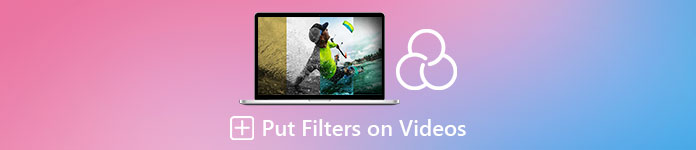
Del 1. 1. Vej. Sådan sætter du filtre på videoer ved hjælp af Video Converter Ultimate
Video Converter Ultimate har de mest avancerede og alligevel enkle at forstå sæt redigeringsfunktioner, du kan bruge. Det er et alt-i-et værktøj med mange formål i næsten alle videoproblemer. Dette ultimative værktøj repræsenterer en nem måde at tilføje et filter til en video, når som helst du har brug for det, og til at bruge værktøjet ved at følge vejledningen nedenfor.
Trin 1. Ved at downloade softwaren på dit skrivebord kan du få det ultimative alt-i-én-værktøj på din Windows eller Mac. Når du har downloadet softwaren, skal du følge installationsprocessen for at konfigurere værktøjet og starte det derefter.
Gratis downloadTil Windows 7 eller nyereSikker download
Gratis downloadTil MacOS 10.7 eller nyereSikker download
Trin 2. På værktøjets grænseflade skal du klikke på + knappen for at uploade den videofil, du vil have et vandmærke. Se efter filen i computermappen, der vises på din skærm, klik på filen, og tryk Åben for at uploade filen på forespørgslerne.
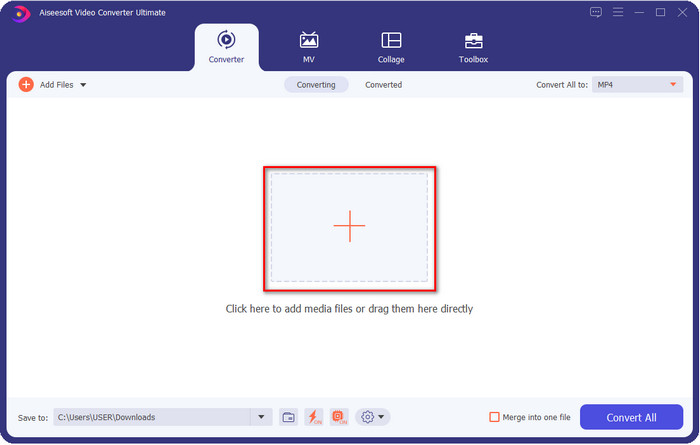
Trin 3. Når du har uploadet videofilen, skal du klikke på tryllestav knappen for at tilføje noget razzle-dazzle til din video. Gå til Effekter og filtre sektion for at se de tilgængelige filtre og effekter; du kan frit bruge dem. Derudover foreslår vi, at du prøver dem alle for at se, om filteret passer til din video, og hvis du har valgt det ønskede filter, skal du klikke på Okay at anvende ændringerne.
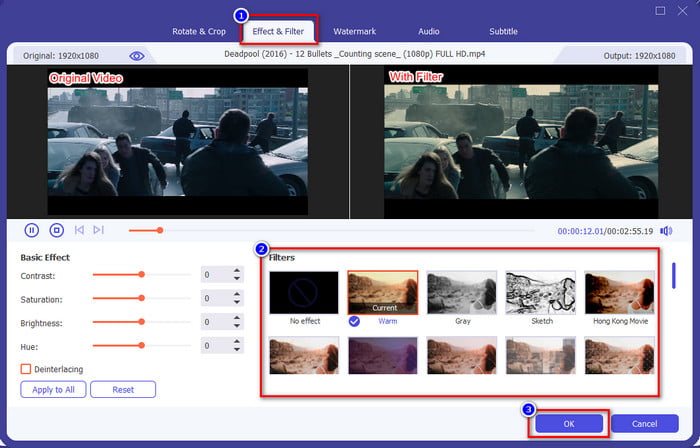
Trin 4. Når du har tilføjet et skønhedsfilter til en video eller det filter, du vil have, skal du klikke på Konverter alle, og videoen med et filter begynder at gengives. Med det har du nu tilføjet et filter på din video med den bedste videoeditor, du kan bruge på Windows og Mac.
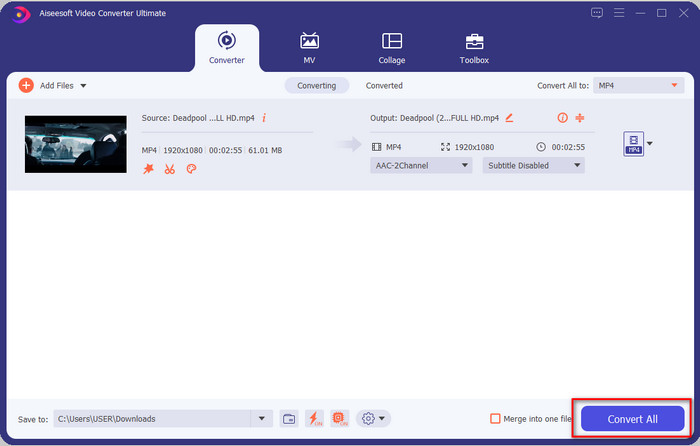
Relaterede:
Del 2. 2. Vej. Sådan tilføjes et filter til en video ved hjælp af iMovie på iPhone og Mac
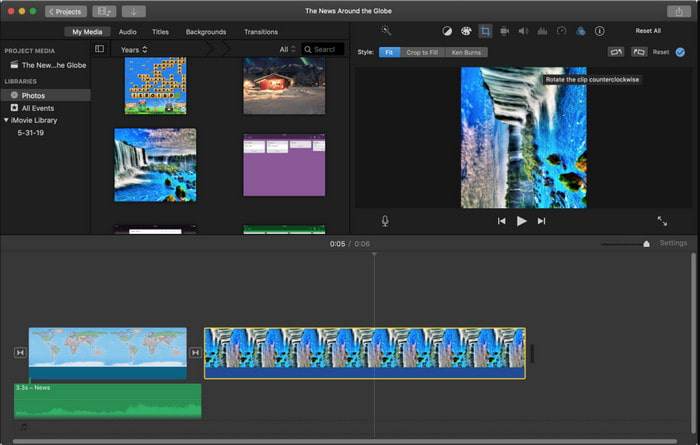
iMovie er en førsteklasses videoredigerer, du kan bruge på din Mac gratis. Det understøtter også et mellemlangt udvalg af videofiltre på listen for at få din video til at se fantastisk ud. Desuden er dette værktøj tilgængeligt på både Mac og iPhone, så i dag vil vi præsentere to måder og lære, hvordan man tilføjer et filter til en video på iPhone og Mac.
1. mulighed. Tilføj filtre til videoer ved hjælp af Mac
Trin 1. Åbn iMovie, indsæt videofilen ved at klikke på importere knappen, træk4n filen til Tidslinje.
Trin 2. Klik på videoen på tidslinjen og forhåndsvisningsruden, klik på tre cirkler, og klik derefter på Klipfilter og vælg det filter, du ønsker på listen.
Trin 3. For at gemme videoen med filteret skal du klikke på eksportknappen og derefter finde Eksporter fil.
2. mulighed. Tilføj filtre til videoer ved hjælp af iPhone
Trin 1. Kør iMovie-appen på din telefon, klik på plus underskriv, og klik Film. Tilføj filen, der er på dit foto, og fortsæt.
Trin 2. Klik på videoen på tidslinjen, og klik på filter knap. Prøv de tilgængelige filtre i denne app, og vælg et.
Trin 3. Klik derefter på Færdig, klik på eksportknappen, og Gem video for at eksportere det til dine fotos.
Del 3. 3. Vej. Sådan sætter du et filter på en video ved hjælp af Adobe Premiere Pro
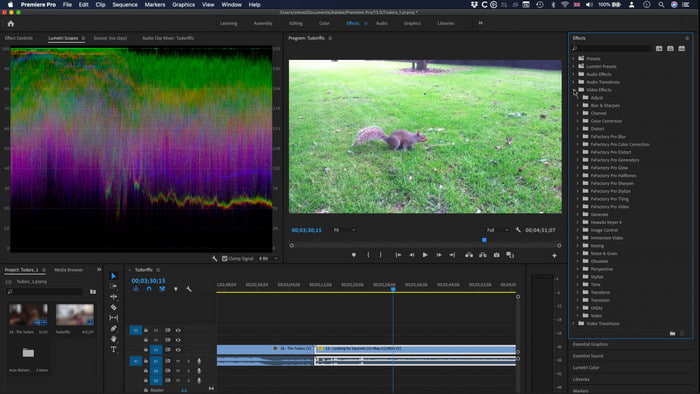
Med pro-værktøjet på denne liste kan du næsten gøre alt for at tage din video til næste niveau. Adobe Premiere Pro tilbyder sine brugere effektiv videoredigering og de mest avancerede filtre, du kan bruge til at få din video til at se meget anderledes ud end de andre. Så lær nu, hvordan du sætter et filter på en video i Premiere ved at følge vejledningen nedenfor.
Trin 1. Download videoeditoren på dit drev, klik Fil for at tilføje videoen til værktøjet.
Trin 2. Tilføj videofilen til tidslinjen, gå til Effekter panel, skal du åbne Lumetriske forudindstillinger, og der er fem forskellige sæt filtre. Klik og træk filteret til videoens tidslinje for at se, om det ser godt ud, og hvis det ikke er, skal du trykke på Ctrl + Z at fortryde og gøre det samme med de andre filtre for at teste dem alle.
Trin 3. For at gemme videoen skal du klikke på Fil derefter Gemme.
Del 4. Ofte stillede spørgsmål om tilføjelse af filter på videoer
Hvorfor skal jeg bruge et filter på video?
For at se, hvilke andre potentialer dit arbejde kan gå ind i. Filtre laves og bruges ikke kun til forskønnelse, men også til fotografiske detaljer. Desuden, hvis du er nybegynder eller ikke har nogen erfaring med videoredigering, så kan et filter hjælpe dig med at forbedre tonen i fotograferingen efter dine behov.
Gør filtre min video større i filstørrelse?
Ja, det kan tilføje filstørrelse på videoen, fordi du tilføjer et videoelement. Filstørrelsen vil dog ikke påvirke for meget, fordi du kun tilføjer et filter. Alligevel, hvis du udfører yderligere redigering, såsom at flette en til en anden video, vil filstørrelsen øges, fordi du kombinerer en anden video.
Understøtter Instagram videofiltre?
Instagram har en sætliste med indbyggede filtre, du kan bruge, før du poster noget på Instagram. Hvis du ikke ved, hvor du kan finde dem, eller hvordan du bruger dem, kan du læse denne artikel for at besvare alle disse typer spørgsmål om de bedste Instagram-filtre.
Konklusion
Endelig har vi lært de tre forskellige måder at tilføje et filter på video; ved hjælp af disse værktøjer kan du downloade eller nemt bruge dem på et skrivebord. Værktøjerne præsenteret i dette indlæg kan hjælpe dig med forskellige opgaver, især med redigering, fordi de er de bedste blandt resten af videoredigererne. Men hvis du vil have det enkleste værktøj, der giver dig det bedste output, skal du gå med Video Converter Ultimate. Hvorfor? Fordi værktøjet er det eneste værktøj, der præsenterer mindre komplicerede trin, du kan følge for at tilføje filtre til din video. For at nyde den fulde oplevelse af værktøjet skal du købe det og downloade værktøjet på FVC's officielle hjemmeside.



 Video Converter Ultimate
Video Converter Ultimate Skærmoptager
Skærmoptager


